STM32开发,使用IAR软件建立工程 |
您所在的位置:网站首页 › 正点原子stm32f103具体型号 › STM32开发,使用IAR软件建立工程 |
STM32开发,使用IAR软件建立工程
|
STM32开发,使用IAR软件建立工程
1 概述1.1 资源概述1.2 在IAR中建立工程
2 IAR建立STM32工程步骤3 实验结果
1 概述
实验的代码已经上传。 1.1 资源概述开发板:正点原子STM32F103 Nano开发板 IAR版本:8.32.1 主控芯片型号:STM32F103RBT6 使用IAR软件建立工程,并编译通过,熟悉IAR软件的使用。不同公司使用的IDE编译器不同,两个软件都使用的都挺多。另外在网上找的开源轮子也有使用IAR开发的。相对而言KEIL用的更多一些,资料也会多一些。 2 IAR建立STM32工程步骤1,j建立新的workspace,并保存。 可以正常编译下载0错误0警告,实现功能正常。 |
【本文地址】
今日新闻 |
推荐新闻 |

 2,建立新的工程并保存,这里可以选择空白工程,不会创建Main函数。也可以选择C->main,将会创建空的Main函数,保存。
2,建立新的工程并保存,这里可以选择空白工程,不会创建Main函数。也可以选择C->main,将会创建空的Main函数,保存。  3,打开工程,创建Group和添加File。
3,打开工程,创建Group和添加File。  4,添加启动S文件,添加启动文件.s时需要特别注意,这里的.s文件和KEIL的不相同,具体位置在STM提供的库文件包的下述文件夹中。
4,添加启动S文件,添加启动文件.s时需要特别注意,这里的.s文件和KEIL的不相同,具体位置在STM提供的库文件包的下述文件夹中。  这个S文件和KEIL的S文件差异很大,在S文件的开头就做了阐述。不能混用,否则将会报上百个错误。
这个S文件和KEIL的S文件差异很大,在S文件的开头就做了阐述。不能混用,否则将会报上百个错误。  5,设置相关参数,这里类似KEIL的小魔术棒功能。
5,设置相关参数,这里类似KEIL的小魔术棒功能。 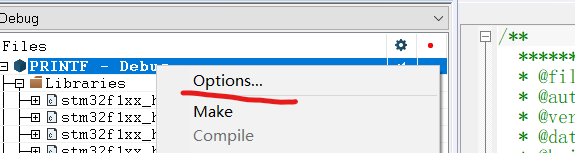 6,选择正确的器件。支持的器件和厂家非常多,无需另外下载安装Pack支持包。
6,选择正确的器件。支持的器件和厂家非常多,无需另外下载安装Pack支持包。  7,选择库,选择FULL则可以像KEIL一样将printf重定向,使用printf函数。如果勾选Normal,在程序中写了printf函数,将会报错。
7,选择库,选择FULL则可以像KEIL一样将printf重定向,使用printf函数。如果勾选Normal,在程序中写了printf函数,将会报错。  8,选择头文件路径和填写全局宏参数。
8,选择头文件路径和填写全局宏参数。  选择头文件路劲后,记得点后面的小箭头,将路径改为相对路径,否则工程文件改名或者挪到其它地方都会不可用,报错。
选择头文件路劲后,记得点后面的小箭头,将路径改为相对路径,否则工程文件改名或者挪到其它地方都会不可用,报错。  相对路径示意如下。
相对路径示意如下。 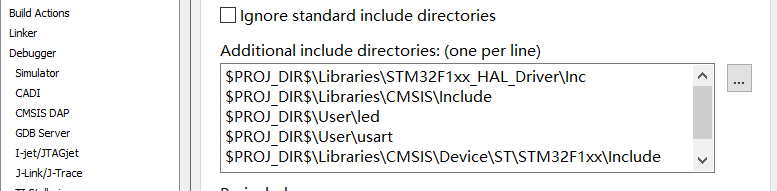 9,选择编译后的输出文件,可以不选择,支持BIN和HEX生成,生成的文件在Debug->Exe文件夹中。
9,选择编译后的输出文件,可以不选择,支持BIN和HEX生成,生成的文件在Debug->Exe文件夹中。  10,选择仿真下载器,这里根据实际需要进行选择。
10,选择仿真下载器,这里根据实际需要进行选择。  11,设置仿真器的具体内容,由于我使用的时STLINK,这里设置为SWD下载。
11,设置仿真器的具体内容,由于我使用的时STLINK,这里设置为SWD下载。  12,编译下载,①为全部编译,②为编译仿真,③为下载不仿真。
12,编译下载,①为全部编译,②为编译仿真,③为下载不仿真。 

